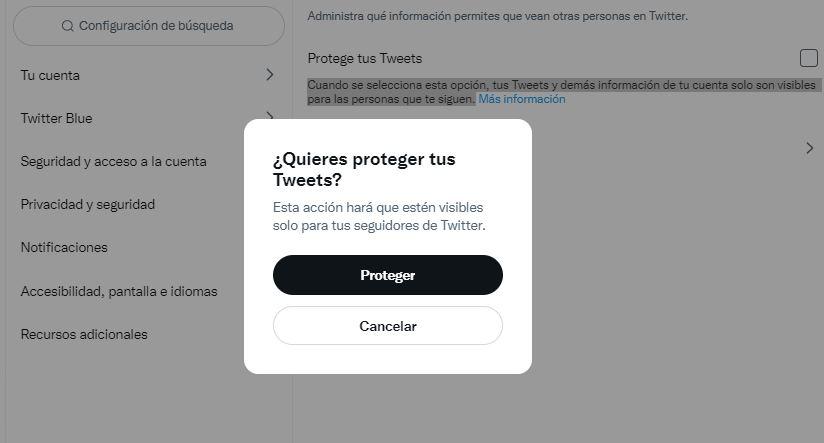В социальных сетях мы можем выбирать, за кем мы следуем, содержание которого мы видим. Но обычно мы не можем выбирать, кто следует за нами, кто видит, что мы надеваем. Instagram or Twitter or TikTok. Удача в том, что мы можем контролировать конфиденциальность профиля управление подписчиками или безопасность учетной записи. Если хотите, вы можете удалить подписчиков в Твиттере, и мы объясним, как это сделать, чтобы вас не читал тот, кто вам не нужен.
Мы можем удалить подписчиков в твиттере без того, чтобы этот человек знал, что вы это сделали, и не знал, отписался ли он от вас по ошибке, сознательно или потому, что вы удалили их профиль из списка людей, которые вас читают. Это быстро, это займет несколько секунд, и мы можем повторить это столько раз, сколько захотим.
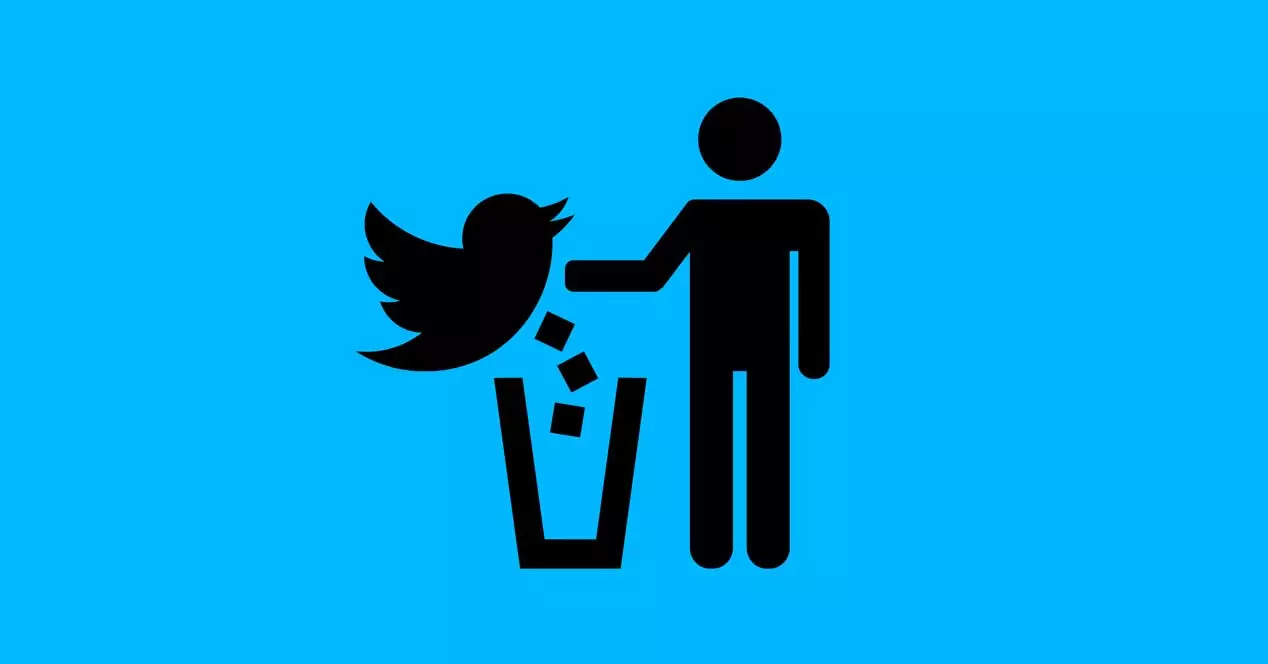
Как удалить подписчиков
Twitter теперь позволяет нам удалять подписчиков. Это вариант, которого у нас не было много лет назад, но который уже есть в социальной сети. Даже если у вас общедоступная учетная запись, мы можем заставить кого-то не подписываться на вас, потому что вы не хотите, чтобы они читали, например, то, что они публикуют. В этих случаях мы можем устранить их, не переставая видеть, что ставит этот человек. Это может быть полезно, если за вами следит коллега, который вам не нравится, если за вами подписались ваши мать или отец… В любом случае, этот человек не заблокировал доступ к своему профилю, чтобы они прочитает вас, если кто-то ретвитнет вас. чего-то или даже можете войти напрямую, чтобы прочитать весь ваш контент.
Мы можем удалить подписчиков в Twitter как из веб-версии в браузере компьютера и в мобильном браузере, но пока эта опция недоступна, если на нашем смартфоне установлены официальные приложения. Да, тогда сделайте это из браузера, и это займет всего несколько секунд.
Первое, что мы должны сделать, это зайти в нашу учетную запись Twitter. Оказавшись здесь, мы ищем раздел, в котором указано количество наших подписчиков. Мы коснемся подписчиков, и откроется список в хронологическом порядке (от самого последнего к самому старому) с людьми, которые следят за нашим профилем. Мы можем видеть всех тех, кто нас читает, и мы видим их фото, их имя, их пользователя, их описание в биографии и кнопку, которая сообщает нам, подписаны ли мы на них или нет. И рядом три точки. Если мы нажмем на эти три точки, появится несколько различных вариантов на выбор:
- Поделиться профилем по…
- Отключить звук…
- Удалить этого подписчика
- заблокировать этого подписчика
- Сообщить об этом подписчике
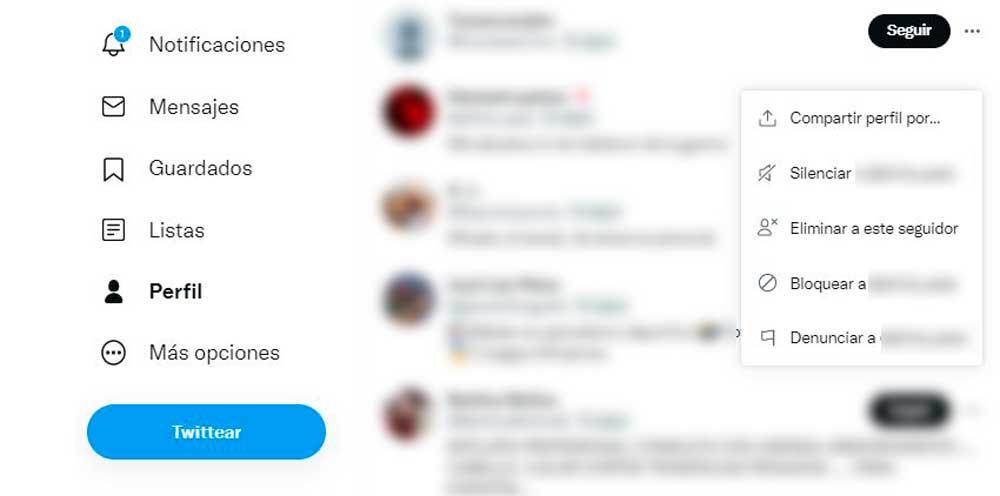
Как логично, тот, который нас интересует, «удалить этого подписчика». Автоматическое нажатие на эту опцию удаляет этого человека из списка подписчиков. Вы можете следовать за нами снова? Да. Вы можете вернуться к нашему профилю и нажать «подписаться», если у нас есть общедоступная учетная запись, и вы будете читать нас снова. Если мы хотим, чтобы он снова исчез, мы повторяем только что проделанный процесс и снова удаляем его. Можем ли мы прочитать ваш аккаунт, даже если мы его удалили? Да. Вы не перестаете преследовать его, но именно так мы заставляем его перестать преследовать нас, а все остальное остается прежним.
Мы не можем сделать это из упоминаний или лайков. Нажав на три точки того, кто упомянул вас, мы увидим варианты молчать, блокировать, сообщать... Но мы не увидим возможности «удалить этого подписчика», если не нажмем «подписчики» в своем профиле.
Другие приемы, чтобы перестать следить за вами
Есть еще два варианта, которые позволяют нам запретить кому-либо следить за нами: заблокировать подписчиков или заблокировать и разблокировать подписчиков, чтобы они не знали, что мы их заблокировали.
блокировать подписчиков
Если вы никогда не хотите, чтобы кто-то подписывался на вас, видел ваши упоминания, ретвиты или находил вас, мы можем заблокировать этого человека, чтобы предотвратить или ограничить любой контакт с нами. Вы не сможете видеть нас, писать нам или отправлять нам личные сообщения или что-либо подобное. В лучшем случае, если вас кто-то раздражает, например.
Блокировать очень просто, и мы можем делать это столько раз, сколько нам нужно…
- Заходим в социальную сеть через браузер
- Мы ищем профиль этого человека
- Заходим в три пункта вашего профиля, рядом со значком сообщения
- Мы касаемся «Блокировать @xxxx…»
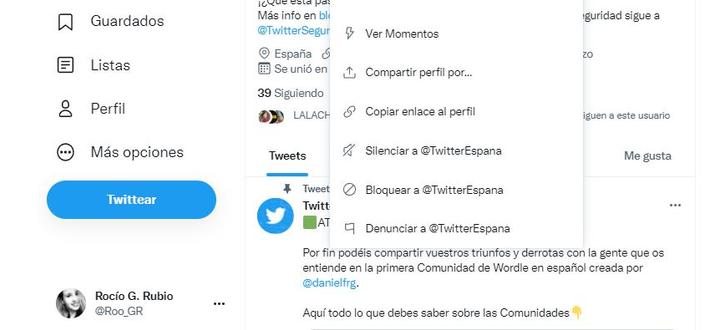
Мы можем сделать это из их собственного профиля или из уведомлений, если этот человек упомянул нас, поставил нам лайк или RT нас. Нам просто нужно перейти к «уведомлениям», найти ваше уведомление и нажать на три точки вашего имени, чтобы открыть раскрывающийся список, и выбрать «заблокировать для…».
Если мы хотим знать, кто заблокирован , мы можем сделать это из настроек.
- Открываем Twitter.com в браузере
- Перейдем в левый нижний угол экрана
- Сбоку касаемся трех точек
- Откроется меню с опциями
- Мы должны выбрать «Настройки и конфиденциальность»
- Оказавшись здесь, мы должны перейти в раздел «Конфиденциальность и безопасность».
- Найдите опцию «Отключить звук и заблокировать».
- Перейти в «Заблокированные аккаунты»
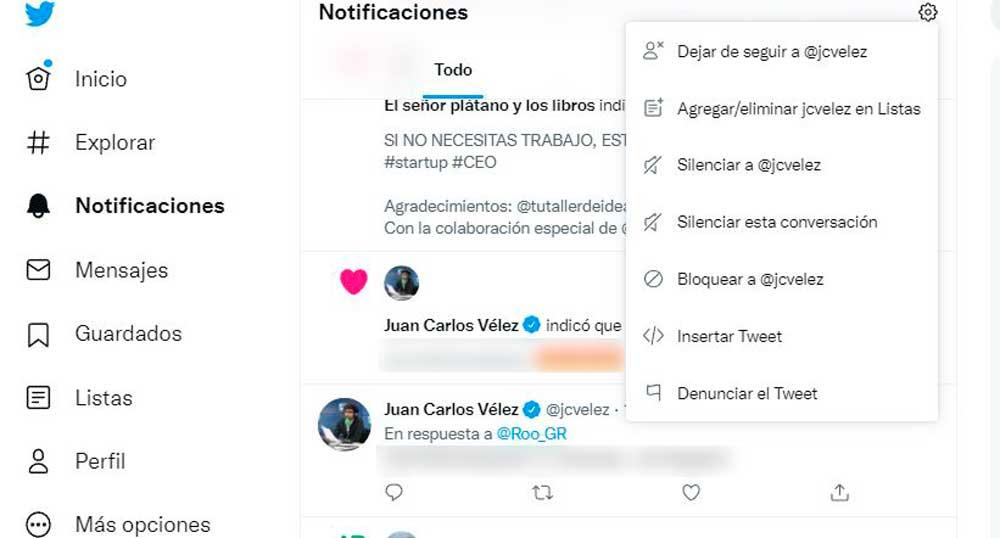
блокировать и разблокировать
Это вариант, который использовался до того, как появился этот инструмент, если вы хотите, чтобы человек перестал следить за вами, но вы не хотите блокировать его навсегда (потому что он будет знать, что он заблокирован). Это позволяет нам или позволяет человеку перестать следить за нами. но мы можем продолжать видеть ваш контент, а также он, если он явно ищет нас. Он может подумать, что мы сознательно его устранили, но может быть и так, что он даже не знает, что не следует за вами.
Был ли это предыдущий вариант или это вариант, который мы должны использовать, когда делаем это из приложения для мобильного телефона, который не позволяет нам использовать первый способ, описанный здесь, но заставляет нас заблокировать и разблокировать этого человека. У этой опции есть проблема, и она заключается в том, что мы также перестанем следить за ней при ее блокировке, и нам придется снова начать следить за этим человеком.
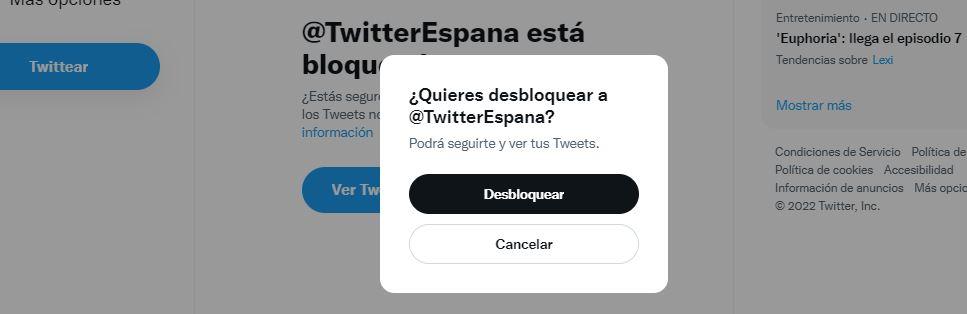
Как ограничить, кто следует за вами: Личный кабинет
Если мы удалили подписчиков в Твиттере, мы можем запретить им снова подписываться на нас, если правильно настроим нашу учетную запись. Мы можем ограничить число тех, кто следует за нами, заблокировав приватную учетную запись и сделав так, чтобы нас могли читать только нужные нам люди. Это сделает так, что никто не сможет нас ретвитнуть и что только люди, которые следят за нами, увидят, например, ответы на наши сообщения. Чтобы подписаться на нас, вы должны отправить запрос на добавление в друзья.
Чтобы изменить нашу учетную запись Twitter на частную, нам просто нужно перейти в наш профиль Twitter и нажать на «Настройки и конфиденциальность» и отсюда ищем первый раздел «Ваш аккаунт». Нам нужно будет ввести пароль нашей социальной сети, чтобы продолжить, и, оказавшись внутри, мы должны перейти в раздел, который указывает «защищенные твиты». Здесь мы можем установить и снять флажок «защитить свои твиты». Как вы увидите на снимке экрана ниже, социальная сеть объясняет: «Если выбран этот параметр, ваши твиты и другая информация об учетной записи видны только людям, которые подписаны на вас». Выберите, и появится всплывающее окно с сообщением «это действие сделает их видимыми только для ваших подписчиков». Подтвердите с помощью “ для защиты ».